Серия iPhone 16 уже вышла. Вы уже сменили свой старый телефон Android на iPhone 16? Однако, когда вы с нетерпением готовитесь к переносу данных, вы обнаруживаете, что Move to iOS работает неправильно. Это действительно расстраивает. Но не волнуйтесь, потому что мы нашли 9 эффективных решений, которые легко исправят Move to iOS.
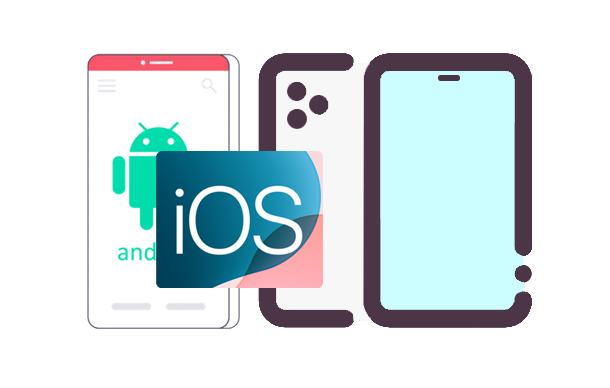
- Часть 1: Почему переход на iOS постоянно терпит неудачу?
- Часть 2: Как исправить ошибку «Переход на iOS»
- 2.1 Проверьте сеть Wi-Fi
- 2.2 Включить режим полета
- 2.3 Проверка ОС исходного устройства
- 2.4 Перезагрузите оба устройства
- 2.5 Проверка памяти iPhone
- 2.6 Отключение мешающих приложений
- 2.7 Принудительное закрытие и повторное открытие
- 2.8 Терпеливо ждите завершения процесса
- 2.9 Используйте альтернативный вариант — iReaShare Phone Transfer
- Часть 3: Часто задаваемые вопросы о проблемах перехода на iOS
Часть 1: Почему переход на iOS постоянно терпит неудачу?
Есть несколько причин, по которым приложение Move to iOS может работать не так, как ожидалось. Наиболее распространенные проблемы связаны с проблемами сети, конфликтами программного обеспечения или недостаточным объемом памяти устройства.
Иногда даже незначительные настройки на Android или iPhone могут помешать процессу переноса, что приводит к раздражающим задержкам или сбоям. Например, некоторые приложения или настройки на вашем устройстве Android могут помешать приложению Move to iOS.
Часть 2: Как исправить ошибку «Переход на iOS»
Если у вас возникли проблемы с приложением Move to iOS, попробуйте эти решения, чтобы вернуть все на круги своя.
2.1 Проверьте сеть Wi-Fi
Если Move to iOS не генерирует код или не подключается, вам необходимо проверить вашу сеть Wi-Fi. Стабильное и сильное соединение Wi-Fi имеет решающее значение для передачи данных. Убедитесь, что и Android, и iPhone подключены к одной и той же сети Wi-Fi. Иногда слабые сигналы Wi-Fi или перегрузка сети могут нарушить процесс передачи, что приведет к сбою приложения. Рассмотрите возможность переключения на другую сеть, если текущая сеть нестабильна.
Пожалуйста, перейдите в приложение «Настройки» на вашем Android-устройстве и нажмите « Подключения » > « Wi-Fi ». Затем вы можете подключиться к другой доступной сети. После этого выберите ту же сеть на вашем iPhone.
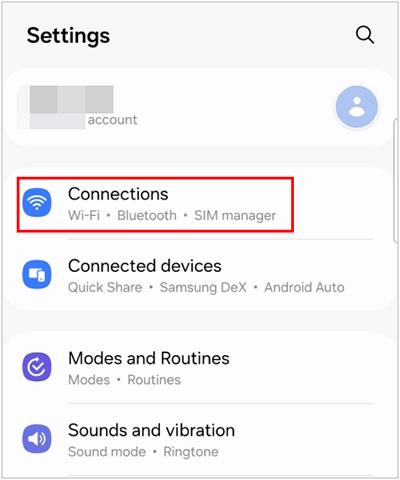
2.2 Включить режим полета
Включение режима полета на обоих устройствах может помочь устранить любые помехи сети от других приложений или служб. После включения режима полета снова включите Wi-Fi и Bluetooth, чтобы приложение Move to iOS могло работать без сбоев.
Прокрутите экран уведомлений вниз и выделите значок « Самолет ». Через несколько секунд выключите его, а затем снова подключитесь к сети Wi-Fi.
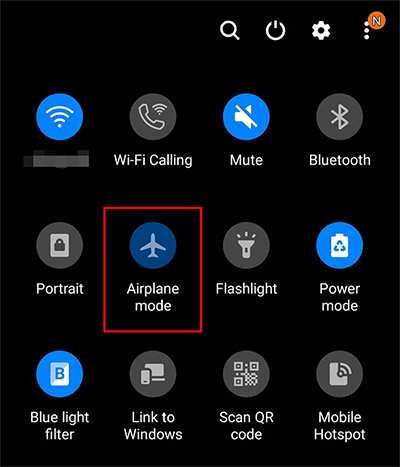
2.3 Проверка ОС исходного устройства
Для правильной работы Move to iOS требуется определенная версия Android OS. Убедитесь, что ваше устройство Android работает на Android 4.0 или более поздней версии. Если операционная система вашего устройства устарела, обновите ее до последней версии, прежде чем пытаться выполнить перенос снова.
Пожалуйста, перейдите в приложение «Настройки» на вашем телефоне Android и перейдите в раздел « Обновление ПО ». Если есть новое обновление, нажмите « Загрузить и установить », чтобы обновиться до последней версии. После этого попробуйте снова перейти на iOS. Кстати, если вам предложат обновить iOS, сначала выполните это на новом iPhone.

2.4 Перезагрузите оба устройства
Move to iOS снова не работает? Не волнуйтесь, иногда простой перезапуск Android и iPhone может решить проблемы с подключением и обновить производительность приложения. Быстрая перезагрузка может устранить любые временные программные сбои, которые могут мешать переносу.
Чтобы перезагрузить телефон Android, нажмите и удерживайте кнопки «Громкость вниз» и «Бок» одновременно. Когда появятся параметры питания, отпустите кнопки. Затем нажмите «Перезагрузить». Для iPhone вам нужно выключить его, а затем снова включить.
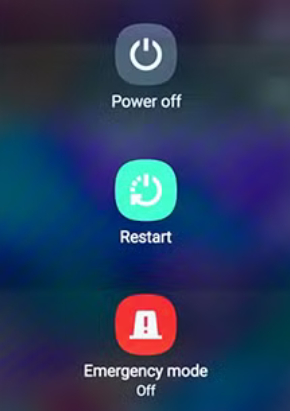
2.5 Проверка памяти iPhone
Если на вашем iPhone недостаточно свободного места, приложение Move to iOS может не выполнить перенос. Перейдите в настройки iPhone и проверьте доступное хранилище. При необходимости освободите место, удалив неиспользуемые приложения или данные, прежде чем снова пытаться выполнить перенос.

2.6 Отключение мешающих приложений
Некоторые приложения, особенно работающие в фоновом режиме, могут создавать помехи приложению Move to iOS. Отключите все ненужные приложения или процессы на обоих устройствах, включая приложения безопасности, и повторите попытку переноса.
Вы можете провести пальцем вверх по экрану и нажать « Закрыть все », чтобы закрыть все работающие в фоновом режиме приложения.
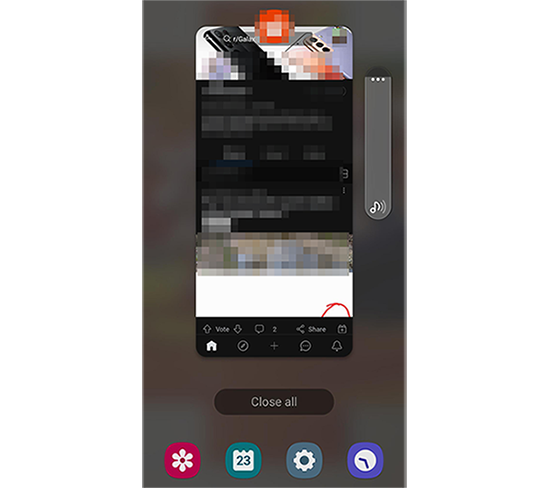
2.7 Принудительное закрытие и повторное открытие
Если приложение Move to iOS перестало отвечать или продолжает давать сбои, принудительно закройте его на Android и iPhone, затем снова откройте, чтобы снова начать процесс переноса. Это может помочь устранить любые незначительные ошибки приложения, которые могут быть причиной проблемы.
2.8 Терпеливо ждите завершения процесса
Передача данных может занять время, особенно если у вас большой объем данных для перемещения. Будьте терпеливы и дайте приложению время для завершения процесса. Если вы отмените или прервете передачу преждевременно, это может привести к ошибкам. Убедитесь, что оба устройства остаются подключенными и активными на протяжении всей передачи.
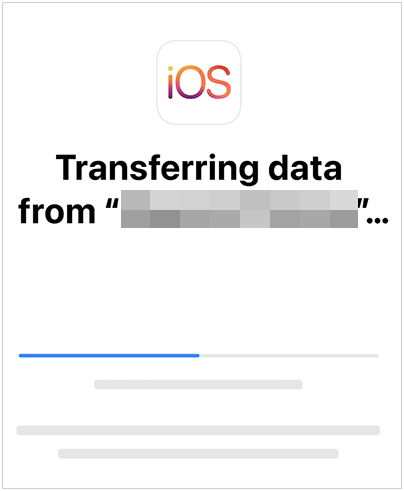
2.9 Используйте альтернативный вариант — iReaShare Phone Transfer
Если все остальное не помогает, рассмотрите возможность использования альтернативного инструмента передачи данных, например iReaShare Phone Transfer . Это универсальное приложение обеспечивает надежный способ перемещения данных между Android и iPhone, позволяя вам перемещать данные Android на iPhone напрямую через USB. Даже если вы завершили настройку на своем iPhone, вы можете использовать этот инструмент для перемещения данных.
Основные возможности этой альтернативы Move to iOS:
* Процесс переноса более стабилен, чем «Перенос на iOS».
* Позволяет вам переносить ваши контакты и документы одновременно.
* Позволяет переносить фотографии, видео, музыку и многое другое с iPhone на устройство Android.
* Перемещайте текстовые сообщения , журналы вызовов, приложения и многое другое между устройствами Android.
* Требуется Android 6.0 или выше и iOS 5.0 или выше.
Загрузите эту программу миграции данных.
Скачать для Win Скачать для Mac
Используйте это программное обеспечение для переноса данных с телефона, чтобы заменить Move на iOS:
Шаг 1: Подключите ваш телефон Android и iPhone к компьютеру с помощью их USB-кабелей. Затем установите программное обеспечение iReaShare Phone Transfer на ваш ПК.
Шаг 2: Запустите программу и включите отладку по USB на Android. Затем нажмите « Доверять » на iPhone. Программа быстро распознает ваши мобильные устройства.

Шаг 3: Проверьте, является ли ваш iPhone устройством « Destination ». Если нет, нажмите « Flip ». Затем выберите нужные типы данных и нажмите « Start Copy », чтобы скопировать данные Android на ваш iPhone.

Вы также можете воспользоваться видеоинструкцией по переносу данных с Android на iPhone без перехода на iOS:
Часть 3: Часто задаваемые вопросы о проблемах перехода на iOS
В1: Какие данные я могу перенести с помощью Move to iOS?
Приложение передает различные данные, включая контакты, историю сообщений, фотографии и видео с камеры, учетные записи электронной почты, данные WhatsApp и т. д.
В2: Почему перенос Move to iOS занимает так много времени?
Время передачи данных зависит от объема данных. Например, большие библиотеки фото и видео значительно увеличат продолжительность. Кроме того, слабый сигнал Wi-Fi замедлит процесс.
В3: Что делать, если Move to iOS зависает при подключении?
Попробуйте выполнить следующие действия по устранению неполадок:
- Перезагрузите оба устройства.
- Обеспечьте стабильное соединение Wi-Fi.
- Отключите все приложения на вашем Android-устройстве, которые могут мешать работе Wi-Fi.
- Убедитесь, что приложение Move to iOS является активным приложением на устройстве Android.
Заключение
Приложение Move to iOS — удобный инструмент для переноса данных с Android на iPhone, но иногда оно может сталкиваться с проблемами. Если Move to iOS не работает или не подключается, вы можете воспользоваться методами выше, чтобы восстановить его или заменить на iReaShare Phone Transfer . Это программное обеспечение поддерживает большинство устройств Android и iOS и без проблем передает данные.
Скачать для Win Скачать для Mac
Похожие статьи
Эффективное резервное копирование контактов на iPhone 6 надежных способов
Передача больших видеофайлов с iPhone на ПК (без потери качества)




























































